เราพบว่าผู้ใช้งาน iPhone 13 Pro Max แสดงหน้าจอสีขาวขณะเล่นเกม จริง ๆ แล้ว ไม่ใช่เพียงไอโฟน 13 เจอปัญหาจอขาวเท่านั้น แต่ยังมีโอกาสเจอปัญหาไอโฟนจอขาวได้ในทุก ๆ รุ่น
ดังนั้น ในบทความนี้ จะมาเผยสาเหตุจอไอโฟนมีแสงสีขาว พร้อมคำแนะนำวิธีแก้ไขไอโฟนหน้าจอขาวมาให้คุณทราบ ซึ่งสามารถนำข้อมูลในบทความนี้ ไปเป็นทริคในการแก้ไขปัญหาได้อย่างราบรื่น

🌟 สาเหตุของไอโฟนหน้าจอขาว
เมื่อหน้าจอ iPhone ของคุณ อยู่ ๆ กลายเป็นสีขาวทั้งหมด นั่นอาจเป็นสัญญาณของปัญหา “ไอโฟนหน้าจอขาว” ซึ่งอาจเกิดจากซอฟต์แวร์หรือฮาร์ดแวร์ และในบางครั้ง iPhone ของคุณ อาจไม่สามารถใช้งานได้เลย โดยเราจะมาเผยสาเหตุที่ทำให้เกิดปัญหานี้
อย่างไรก็ตาม ปัญหาหน้าจอขาว ก็ไม่ได้เกิดขึ้นเพียงในไอโฟนเท่านั้น แต่ยังสามารถเกิดได้ในไอแพดอีกเช่นกัน ซึ่งปัญหาไอแพดจอขาว หรือหน้าจอไอแพดเป็นสีขาว จะได้รับการแก้ไขเหมือนกับไอโฟน โดยดูวิธีแก้ไขในส่วนถัดไป
🌟 6 วิธีแก้ไอโฟนจอขาวอย่างง่าย
เมื่อเผชิญกับปัญหาไอโฟนจอขาว หรือไอแพดหน้าจอขาว มีหลายวิธีที่คุณสามารถลองแก้ไขได้ด้วยตัวเอง และนี่คือ 6 วิธีแก้ไขไอโฟนหน้าจอขาวอย่างง่ายดาย
1 ใช้เครื่องมือ Fixppo ซ่อมแซม iOS
iMyFone Fixppo เป็นเครื่องมือที่ออกแบบมาเพื่อแก้ไขปัญหาต่าง ๆ บน iOS ได้อย่างมืออาชีพ โดยช่วยแก้ไขหน้าจอขาวบน iPhone ได้โดยไม่ทำให้ข้อมูลสูญหาย รวมถึงแก้ปัญหา iPad จอขาวได้เช่นกัน ซึ่งวิธีการใช้งานก็ง่ายมาก รองรับการใช้งานได้ทุกคน

แนะนำฟังก์ชันหลักของ Fixppo
- นำไปซ่อมแซมปัญหา iOS ได้อย่างกับมืออาชีพ และข้อมูลปลอดภัย 100% ไม่สูญหายแน่นอน
- แก้ไขปัญหา iPhone 13 Pro Max จอขาวที่เกิดขึ้นบ่อย รวมถึง iPhone รุ่นอื่น ๆ ก็ได้อีกด้ววย
- เครื่องมือได้รับการแนะนำและเป็นที่ไว้วางใจจากหลาย ๆ แหล่ง เช่น Tkebond, KikiNote เป็นต้น
- อัตราแก้ไขปัญหาไอโฟนจอขาวสำเร็จสูงถึง 98%
วิธีแก้ไขไอโฟนจอขาว โดยใช้ Fixppo
ขั้นตอนที่ 1: ดาวน์โหลดและติดตั้ง Fixppo โดยติดตั้งลงบนคอมพิวเตอร์ของคุณ > เลือก “ซ่อมแซมมาตรฐาน” และเชื่อมต่อ iPhone เข้ากับคอมพิวเตอร์

ขั้นตอนที่ 2: เครื่องมือจะเริ่มจับคู่กับอุปกรณ์ และค้นหาเวอร์ชันของเฟิร์มแวร์ที่เหมาะสม จากนั้นกด “ดาวน์โหลด” เพื่อดาวน์โหลดเฟิร์มแวร์ที่ใช้สำหรับซ่อม iOS ให้อัตโนมัติ

ขั้นตอนที่ 3: ทำตามคำแนะนำบนแครื่องมืออย่างละเอียด

ขั้นตอนที่ 4: จากนั้นกดคลิก “เริ่ม” ใช้เวลารอให้เครื่องมือซ่อมแซมระบบ iOS และคุณจะเห็น iPhone ของคุณรีสตาร์ท > สามารถใช้งานไอโฟนโดยไม่มีปัญหาจอไอโฟนมีแสงสีขาวอีกต่อไป

หาก iPhone ของคุณมีหน้าจอสีขาวและค้างปัญหาหลังจากอัปเดต iOS 17/16/15/14, การเจลเบรค หรือเหตุผลอื่น ๆ ให้ดาวน์โหลด iMyFone Fixppo ทันทีเพื่อแก้ไขปัญหา
โน้ต
นอกเหนือจากการแก้ปัญหาหน้าจอ iPhone เปลี่ยนเป็นสีขาว iMyFone Fixppo ยังสามารถแก้ไขปัญหา iOS ได้มากกว่า 150 ปัญหา เช่น iPhone ติดอยู่ในโหมดกู้คืน ,หน้าจอสีดำ , iPad ไม่ชาร์จ ,กล้อง iPhone เสีย,แบตไอโฟนลดเร็ว ฯลฯ
2 แก้ไขไอโฟนจอขาว โดยใช้ iTunes
อีกหนึ่งวิธีสำหรับการใช้ iTunes มาแก้ปัญหาไอโฟนจอขาวได้อย่างมีประสิทธิภาพ แต่ควรทราบว่า วิธีนี้ iTunes จะทำการลบข้อมูลทั้งหมด ซึ่งคุณจำเป็นต้องสำรองข้อมูลก่อน และนี่คือขั้นตอนในการแก้ไข
ขั้นตอนที่ 1: เปิด iTunes เวอร์ชันล่าสุดบนคอมพิวเตอร์ > นำ iPhone มาเชื่อมต่อเข้ากับคอมพิวเตอร์ด้วยสาย USB
ขั้นตอนที่ 2: หากหน้าจอไอโฟนเป็นสีขาว คุณจำเป็นต้องเข้าสู่โหมดกู้คืน หรือ DFU โดยทำตามคู่มือในบทความนี้ (วิธีที่เข้า/ออก Recovery Mode ของ iPhone/Androidฒ)
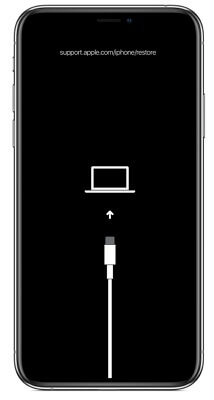
ขั้นตอนที่ 3: เมื่อไอโฟนเข้าสู่โหมด DFU สำเร็จ ภายใน iTunes จะแสดงข้อความ “ตรวจพบ iPhone เข้าสู่โหมดกู้คืน” ให้คุณกดคลิก “ตกลง”
ขั้นตอนที่ 4: กดคลิก “กู้คืน iPhone” จากนั้นใช้เวลารอให้ iTunes ดำเนินการเสร็จสิ้น และคุณจะเห็นว่าอุปกรณ์คืนค่าตั้งต้นเป็นค่าเดิมจากโรงงาน และปัญหาไอโฟนจอขาวจะหายไป
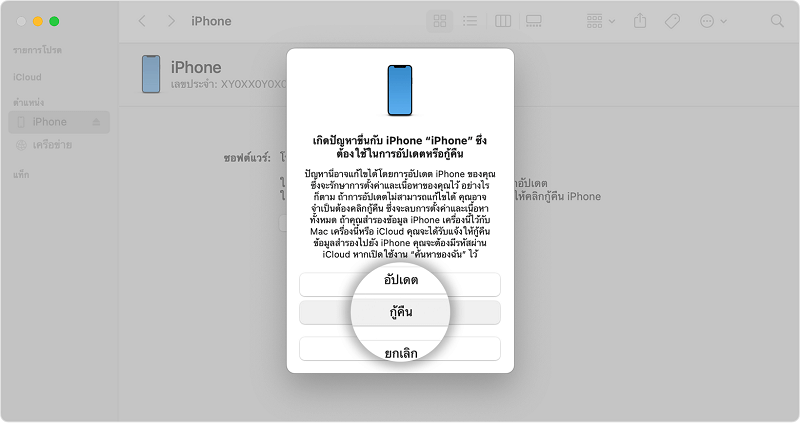
3 บังคับรีสตาร์ท iPhone
การบังคับรีสตาร์ท (Force Restart) เป็นวิธีที่ง่ายและรวดเร็วในการแก้ไขปัญหาหน้าจอขาวบน iPhone ซึ่งวิธีนี้ไม่ทำให้ข้อมูลสูญหาย และอาจแก้ไขปัญหาซอฟต์แวร์เบื้องต้นได้ ทั้งนี้ขั้นตอนการบังคับรีสตาร์ทขึ้นอยู่กับรุ่นของ iPhone ดังนี้
สำหรับ iPhone 8 หรือรุ่นใหม่กว่า
- กดปุ่ม “เพิ่มเสียง” และปล่อยอย่างรวดเร็ว
- กดปุ่ม “ลดเสียง และปล่อยอย่างรวดเร็ว
- กดปุ่ม “เปิด/ปิด” ด้านข้างค้างไว้จนโลโก้ Apple ปรากฏขึ้น
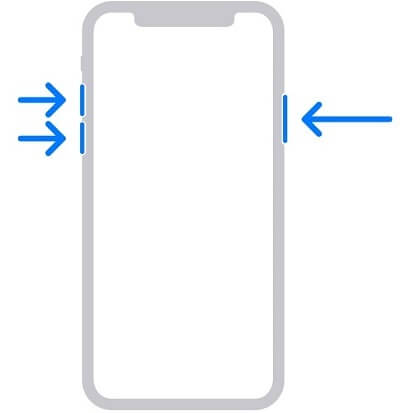
สำหรับ iPhone 7 และ 7 Plus
- กดปุ่ม “ลดเสียง” และกดปุ่ม “เปิด/ปิด” ด้านข้างพร้อมกันทั้งสองปุ่ม
- กดค้างไว้จนโลโก้ Apple ปรากฏขึ้น จากนั้นปล่อยปุ่มกดทั้งสอง
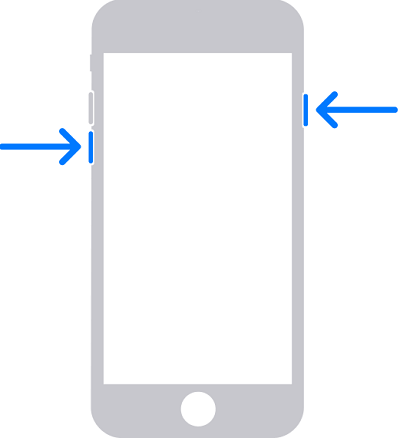
iPhone 6, 6S, 6S Plus หรือรุ่นเก่ากว่า
- กดปุ่ม “HOME” และกดปุ่ม “เปิด/ปิด” ด้านบนพร้อมกันทั้งสองปุ่ม
- กดค้างไว้จนโลโก้ Apple ปรากฏขึ้น จากนั้นปล่อยปุ่มกดทั้งสอง
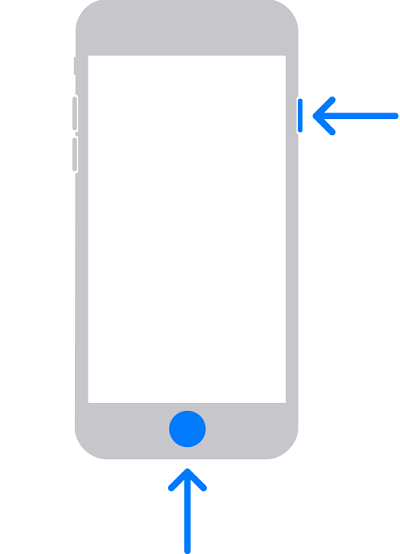
4 กดสามปุ่มค้างไว้พร้อมกัน
สำหรับผู้ใช้ iPhone รุ่นเก่าที่มีปุ่ม “HOME” (รุ่นต่ำกว่า iPhone 8 หรือ iPhone 8 Plus) โดยวิธีนี้เป็นทางเลือกที่ง่าย สำหรับการแก้ไขปัญหาไอโฟนหน้าจอขาว
ขั้นตอนแก้ไขไอโฟนหน้าจอขาว: เริ่มจากกกดปุ่ม “โฮม” กดปุ่ม “เพิ่มระดับเสียง” และกดปุ่ม “เปิด/ปิด” ด้านข้างหรือด้านบนพร้อมกันทั้งสามปุ่ม และใช้เวลารอประมาณ 5 วินาทีจนกว่าคุณจะเห็นโลโก้ Apple ปรากฏขึ้นบนหน้าจอ
เมื่อโลโก้ Apple ปรากฏ ปัญหาไอโฟนจอขาวจะได้รับการแก้ไข และ iPhone เริ่มทำงานในสภาวะปกติ
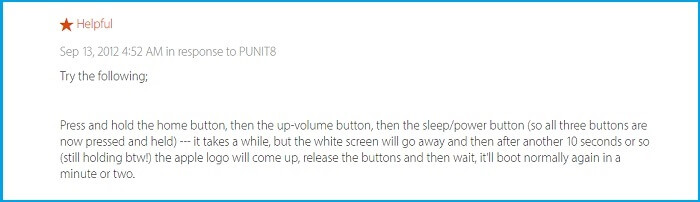
5 ตรวจสอบการปรับขนาดหน้าจอ
บางครั้งปัญหาหน้าจอสีขาวบน iPhone อาจเกิดจากการตั้งค่าการซูมหรือการปรับขนาดหน้าจอที่ไม่ถูกต้อง ดังนนั้น ควรตรวจสอบและปรับการตั้งค่าให้ถูกต้อง ก็สามารถช่วยแก้ไขปัญหานี้ได้
ขั้นตอนที่ 1: ตรวจสอบการซูม เพราะบางครั้งคุณอาจไม่ได้ตั้งใจซูมหน้าจอเข้าไปในพื้นที่สีขาว ซึ่งทำให้ดูเหมือนว่าหน้าจอของคุณเป็นสีขาว
ขั้นตอนที่ 2: ลองวางนิ้วสามนิ้วของคุณบนหน้าจอ แล้วแตะสองครั้ง เพื่อดูว่าหน้าจอจะกลับมาปกติหรือไม่
ขั้นตอนที่ 3: หากคุณพบว่าการซูมเป็นสาเหตุของปัญหา คุณสามารถปรับการตั้งค่าได้โดยไปที่เปิด “การตั้งค่า” ใน iPhone > “การช่วยการเข้าถึง” > “ซูม” กด “ปิด” เป็นอันเสร็จสิ้น
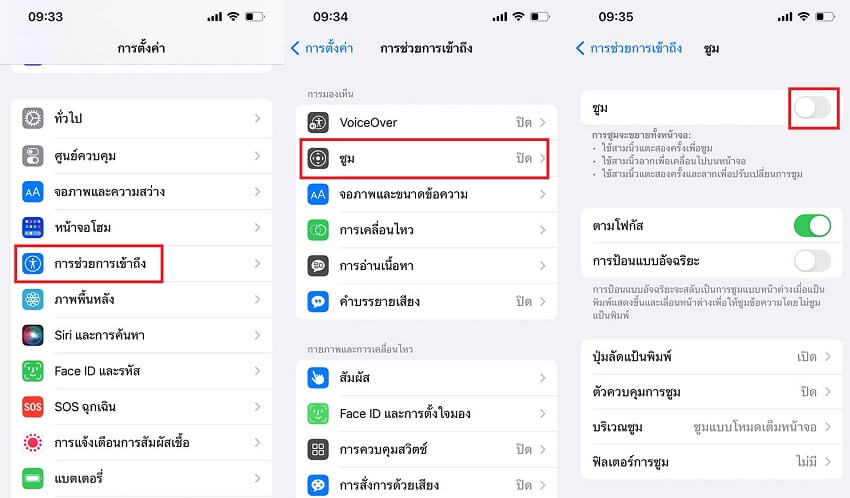
6 ปิดการปรับความสว่างอัตโนมัติ
การปรับความสว่างอัตโนมัติบน iPhone บางครั้งอาจทำให้ไอโฟนจอขาวสนิท หากคุณพบปัญหานี้ สามารถทำตามขั้นตอนได้ดังนี้
ขั้นตอนที่ 1: เปิด “การตั้งค่า” ใน iPhone > “การช่วยการเข้าถึง”
ขั้นตอนที่ 2: กดแตะที่ “จอภาพและขนาดข้อความ” > เลื่อนลงมากดปิดฟังก์ชัน “ปรับความสว่างอัตโนมัติ”
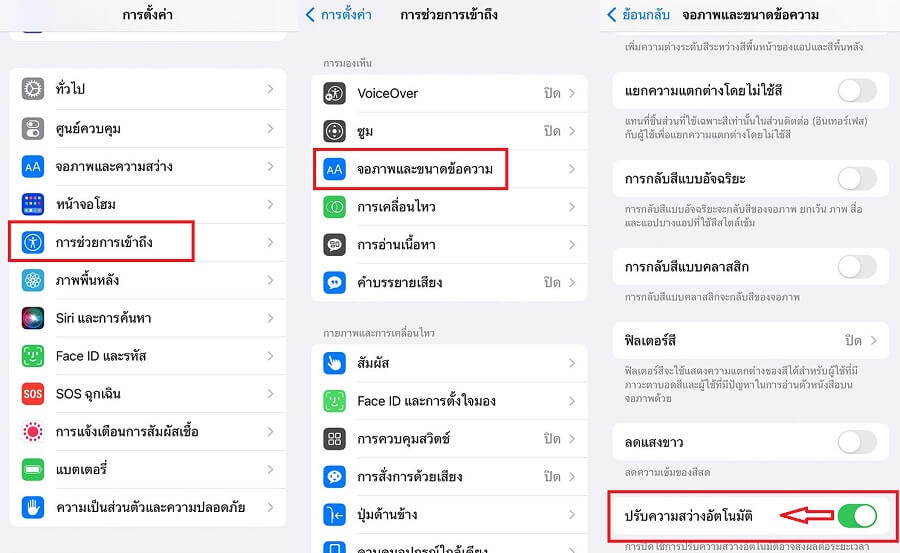
 บทสรุป
บทสรุป
ปัญหาไอโฟนหน้าจอขาว อาจเป็นผลมาจากปัญหาทางซอฟต์แวร์หรือฮาร์ดแวร์ การดูแลและใช้งาน iPhone อย่างทนุถนอมจึงมีความสำคัญ เช่น การทำความสะอาดพื้นที่เก็บข้อมูลอย่างสม่ำเสมอ, หลีกเลี่ยงการใช้งานขณะชาร์จแบตเตอรี่, ไม่ใช้งานเมื่อเครื่องมีอุณหภูมิสูง และรักษาไม่ให้เครื่องตกหรือกระแทก เป็นต้น
อย่างไรกก็ตาม วิธีแก้ไขไอโฟนหน้าจอขาวที่ดีที่สุด เราขอยกให้ iMyFone Fixppo คือตัวเลือกที่เหมาะสมในการแก้ไขดีที่สุด เนื่องจากเครื่องมือซ่อมแซมปัญหาต่าง ๆ ของ iOS ได้อย่างง่ายดาย และช่วยให้คุณสามารถแก้ไขปัญหาได้ที่บ้านโดยไม่ต้องเสียเวลา และค่าใช้จ่ายในการนำไปซ่อมที่ศูนย์บริการนั่นเอง

